Easy2Convert WMF to IMAGE是一款非常好用的图片格式转换工具,用户能使用这款软件非常方便的将WMF格式的图片转换至其他较为主流的图片格式。在软件中用户还能对图片进行简单的编辑处理,比如调整图片的颜色效果、为图片添加水印、对图片的输出参数进行调整等等。软件支持批处理模式,能同时添加多个图像文件进行处理,还支持命令行模式,用户可使用命令行进行软件的使用。
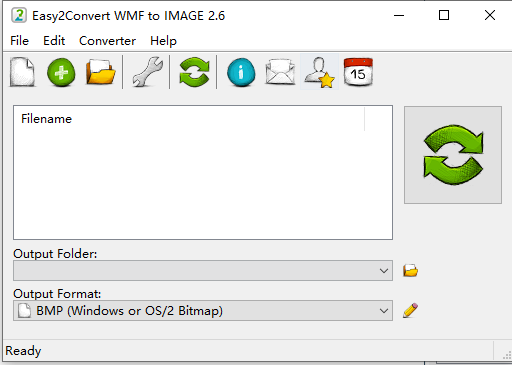
软件介绍
Easy2Convert WMF to IMAGE轻松快捷地将Windows图元文件格式文件(.wmf,.apm)转换为许多其他图像文件(.jpg,.tiff,.gif,.png等)。 您还可以设置多个输出参数(图像质量,BPP等),通过调整图像大小更改原始尺寸或在图像上加水印。 使用Easy2Convert WMF到IMAGE,您可以以批处理模式一次转换许多文件!
Easy2Convert WMF to IMAGE是一个批处理图像转换软件。 它是高度可定制的,并且具有许多高级选项。
软件功能
将Windows图元文件格式文件(.wmf,.apm)转换为许多其他图像文件(.jpg,.tiff,.gif,.png等)
批量转换模式(一次转换多个文件)
输出图像质量,每像素位数
图像调整大小和翻转选项
颜色校正选项(亮度,对比度等)
文字/图像水印选项
快速,小型且易于使用的软件
软件特色
Easy2Convert WMF to IMAGE具备了简单直观的操作界面,几步即可将WMF转换与输出为各类常见格式。
可以一次导入整个文件夹目录,软件自动检测其中的所有的wmf图片。
用户可以自定义设置输出文件夹。
内置查找功能,用户可以快速检索计算机上的wmf图片。
内置全面的图像调整功能,您可以轻松调整输出参数。
可以将转换后的图片传输到电子邮件。
安装方法
1、下载并解压zip文件,在解压目录下双击安装程序进入如下的许可协议窗口,勾选【I accept the agreement】的选项,然后进入下一步的安装。

2、选择安装路径,用户可以选择默认的C:\Program Files (x86)\Easy2Convert Software\WMF to IMAGE。

3、选择附加任务,建议勾选Create a desktop shortcut的创建桌面快捷方式选项。
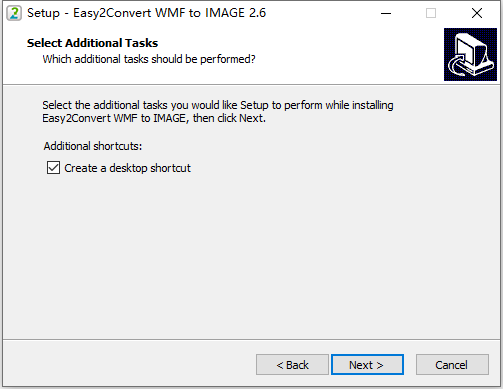
4、安装准备完毕,点击【install】按钮即可执行安装操作。
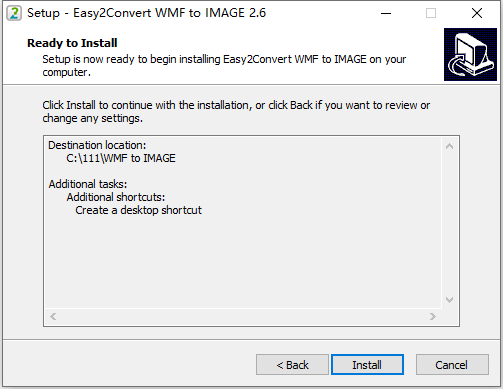
5、Easy2Convert WMF to IMAGE安装成功,点击【finish】结束安装。
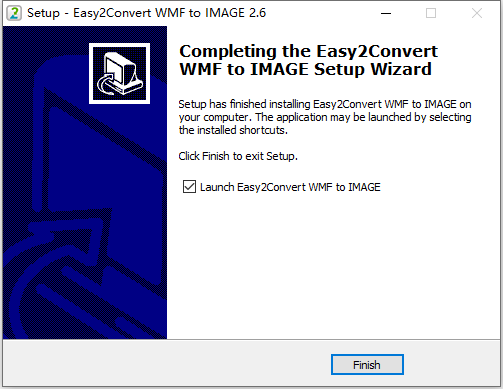
使用说明
1.点击加号添加需要进行转换的文件
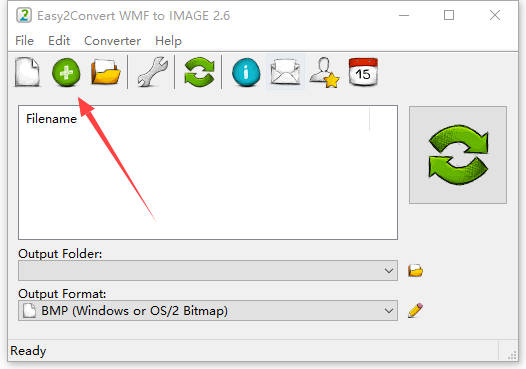
2.在弹出的窗口中可选择添加单个文件或者文件夹

3.点击扳手按钮进入设置界面
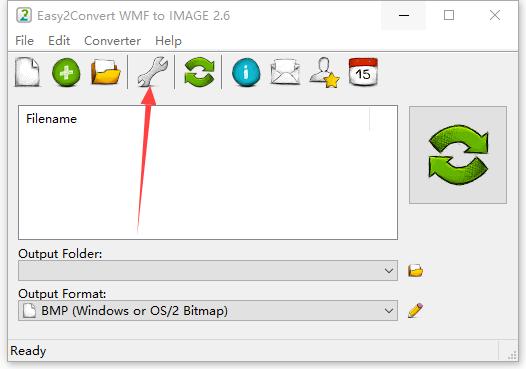
4.在设置界面中可对输出参数进行设置
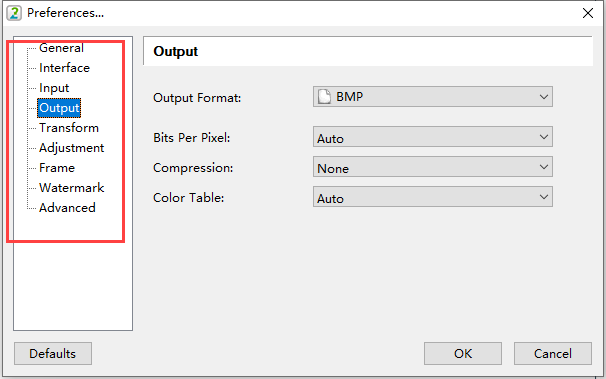
5.在软件下发可选择文件保存位置与格式
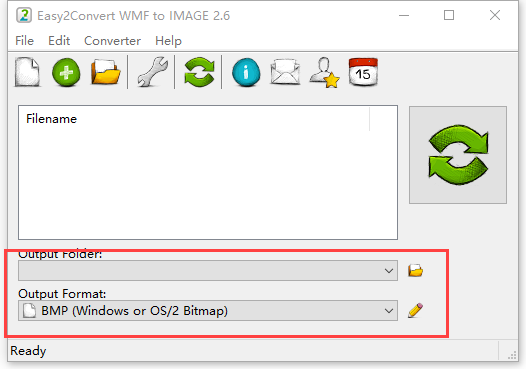
6.点击右侧按钮开始进行转换

命令行模式
命令行界面
要在shell / cmd中转换Windows图元文件格式文件,可以使用以下常规语法:
wmf2image.exe -i <输入文件或文件夹> -o <输出文件夹> -c <扩展名>
最低要求的选项是-i,因此命令如下所示:
wmf2image.exe -i c:\ images \
此命令将转换所有结果文件并将其保存到源文件夹。
常规选项
这是从命令行执行图像转换的主要选项集。
-i FILE,--input = FILE 设置输入文件/列表/文件夹
-o PATH,--output = PATH 设置输出文件夹
-c STR,--conversion = STR 设置输出扩展名,STR =(jpg | bmp | gif ...)
图例:选项-CLI选项;值-默认值;价值-可用价值;
选项(-i)接受单个文件,文件夹或文件列表。
要转换单个文件:
wmf2image.exe -i c:\ tmp \ file.wmf -o d:\ converted \ -c jpg 要转换整个文件夹:
wmf2image.exe -i c:\ tmp \ -o d:\ converted \ -c jpg 要转换文件列表中描述的所有文件和文件夹:
wmf2image.exe -i c:\ tmp \ list.txt -o d:\ converted \ -c jpg 使用文件列表非常方便。您可以逐行转换纯文本文件(允许扩展名为.txt和.lst)中描述的一堆文件和文件夹。例如:
c:\ tmp \ file101.wmfc:\ tmp \ file102.wmfc:\ tmp \ file103.wmfd:\ images \ photo01.wmfd:\ images \ photo02.wmff:\ pictures \ c:\ camera \ wmf \ c:\ tmp \ img0567.wmf
文件名掩码
您可以使用特殊的掩码语法更改转换后的文件的输出文件名。 您可以使用几个宏:
| 文件名掩码列表 | |
| 通用 | |
| %filename% | 源文件的文件名(不带扩展名)。 可用的修饰语:[u],[l],[t] |
| %ext% | 结果文件的扩展名。 可用的修饰语:[u],[t] |
| 日期和时间 | |
| %yyyy% | 今年 |
| %mm% | 今月 |
| %dd% | 今日 |
| %hh% | 今时 |
| %ii% | 今分 |
| %ss% | 今秒 |
| 图像 | |
| %bpp% | 结果图像每像素位数 |
| %width% | 结果图像的宽度 |
| %height% | Result image's height |
| 杂项 | |
| %rnd% | 随机数,固定为5个符号,例如 13579 |
| %n% | 数字,固定为5个符号,例如 00001 |
配置要求
硬件
奔腾/ AMD类处理器
8 Mb内存
16 Mb可用硬盘驱动器空间
软件
Windows®NT4、2000,XP,2003,Vista,7、8、10
更新内容
WEBP图像质量选项
改进的WMF转换过程
小改进
标签: 图片格式转换
精品推荐
-

制造云技术资源库
下载 -

XnConvert
下载 -

天若ocr文字识别专业版
下载 -

天若OCR批量识别软件
下载 -

HEIC File Converter(heic转jpg软件)
下载 -

FoxPDF Free BMP to PDF Converter(bmp转pdf转换器)
下载 -

PhotoPDF(图片转pdf软件)
下载 -

Pixelmash(照片转像素画生成器)
下载 -

iPixSoft SWF to Video Converter
下载 -

全景图转短视频软件v1.1
下载 -

文通综合文字识别系统软件
下载 -

万能验证码识别
下载 -

easy批量精灵批量图片识别文字
下载 -

奈末Excel批量转图片工具
下载 -

Boxoft Screen OCR
下载 -

Jihosoft Free HEIC Converter
下载
装机必备软件
























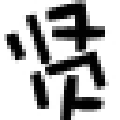
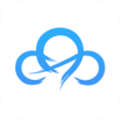


网友评论